文章段落
GCP 全名 Google Cloud Platform,為 Google Cloud 舊稱,是 Google 在雲端上提供的一組產品與服務。包含運算(Compute Engine,可開 VM)和資料分析(BigQuery)等。GCP 的兩大優勢為「彈性」與「快速」,且能讓使用者在雲端安全地使用與 Google 相同的技術和基礎架構。以下介紹如何在 15 秒內,以 3 步驟透過 Compute Engine 開好一台 VM,快跟著圖文教學一起實作吧!
GCP VM 教學彙整
● VM 開機進階教學:6 大重要設定
● 資料備份:Snapshot 快照教學
● 救援教學:VM 開機失敗/SSH 連線失敗
GCP 教學 — VM 開機圖文解說
GCP VM 教學步驟一:建立 VM 執行個體
主控台=> Compute Engine => VM 執行個體
Compute Engine 就是 VM,執行個體的英文叫 instance。
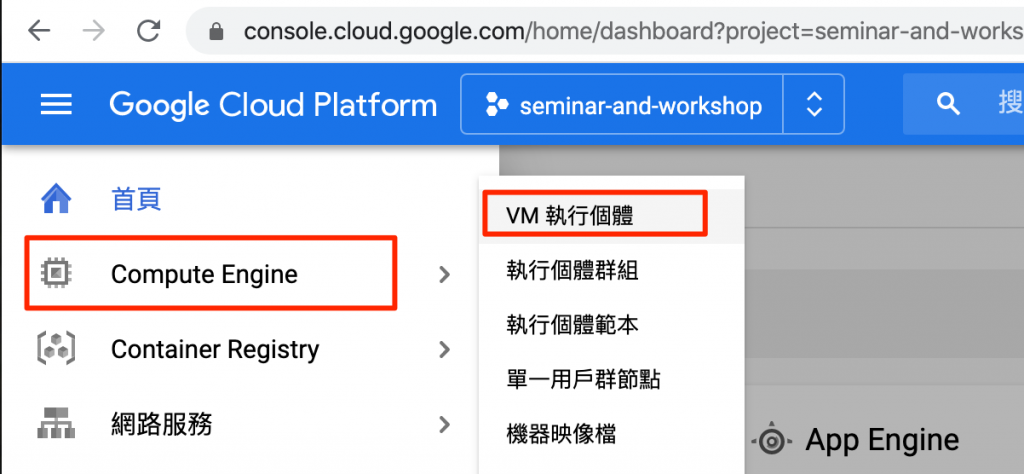
在這裡會看到 VM 的列表,就是所有在這個專案已經在跑的機器、開在哪裡、內部IP 和外部 IP。這裡點直接點「建立執行個體」。
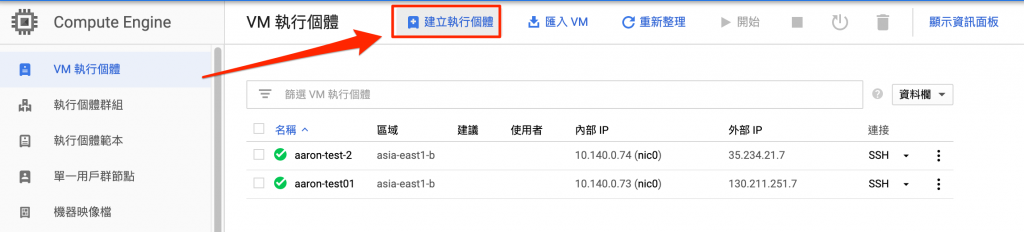
GCP VM 教學步驟二:完成機器位置和規格等設定
接下來是最重要的設定,第一是主機名稱,第二是位置,看你要在哪一個資料中心 (Region) 和哪一棟機房 (Zone);不同的 Zone 是真的實體隔離的機房喔!
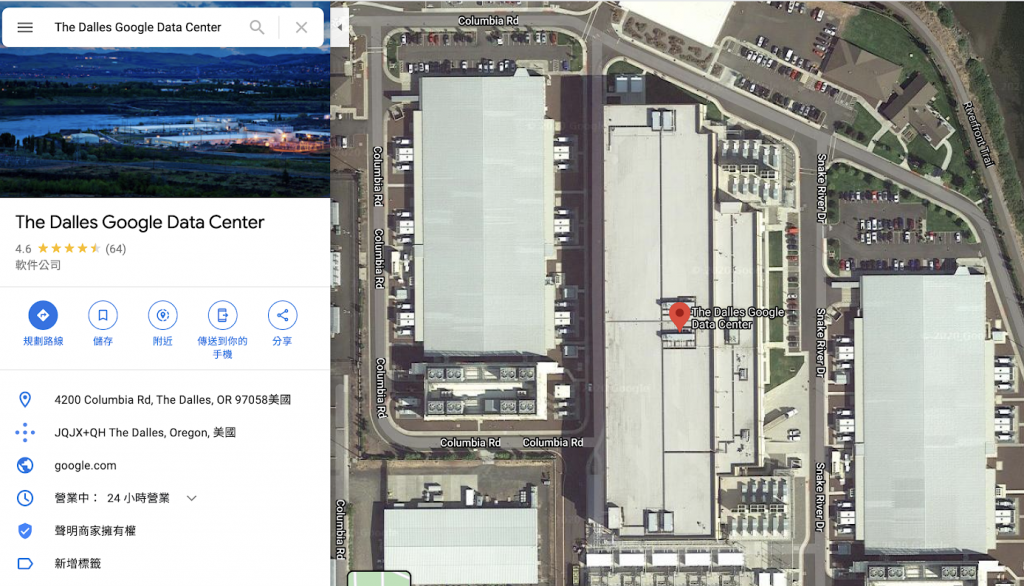
再來是機器規格,選單裡包含各式各式的機器類型,在這裡我們先選最小台的 f1-micro。各位可以看到,右邊會有一張超貼心的自動估價表,告訴你這台機器開滿一個月大概要花多少錢。
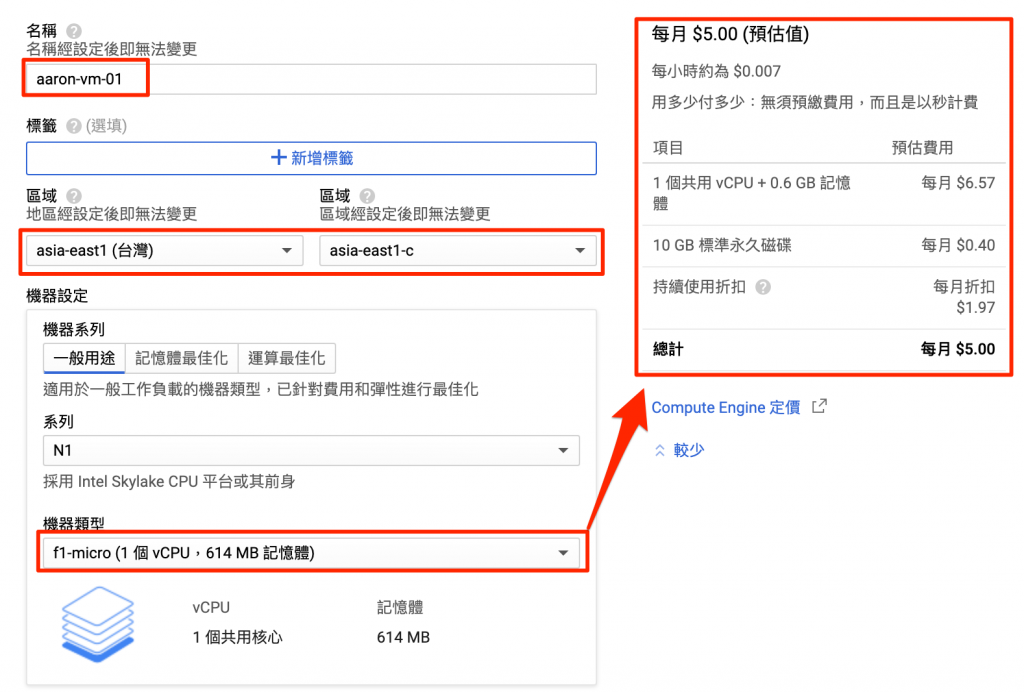
再往下會看到 VM 要用的作業系統,預設是 Debian GNU/Linux 9:
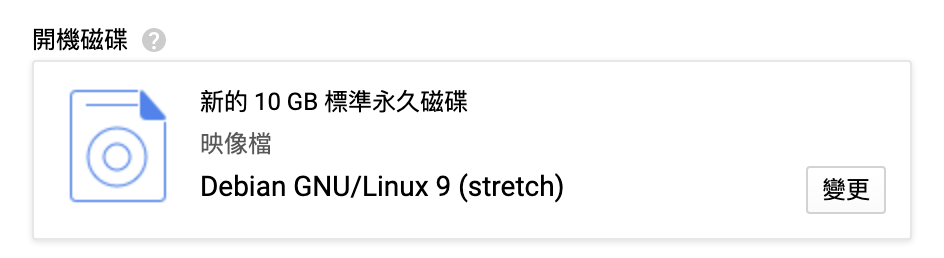
GCP VM 教學步驟三:建立 VM
到這裡,必要的東西都設定好了,其他先用預設值,直接按建立就可以了。
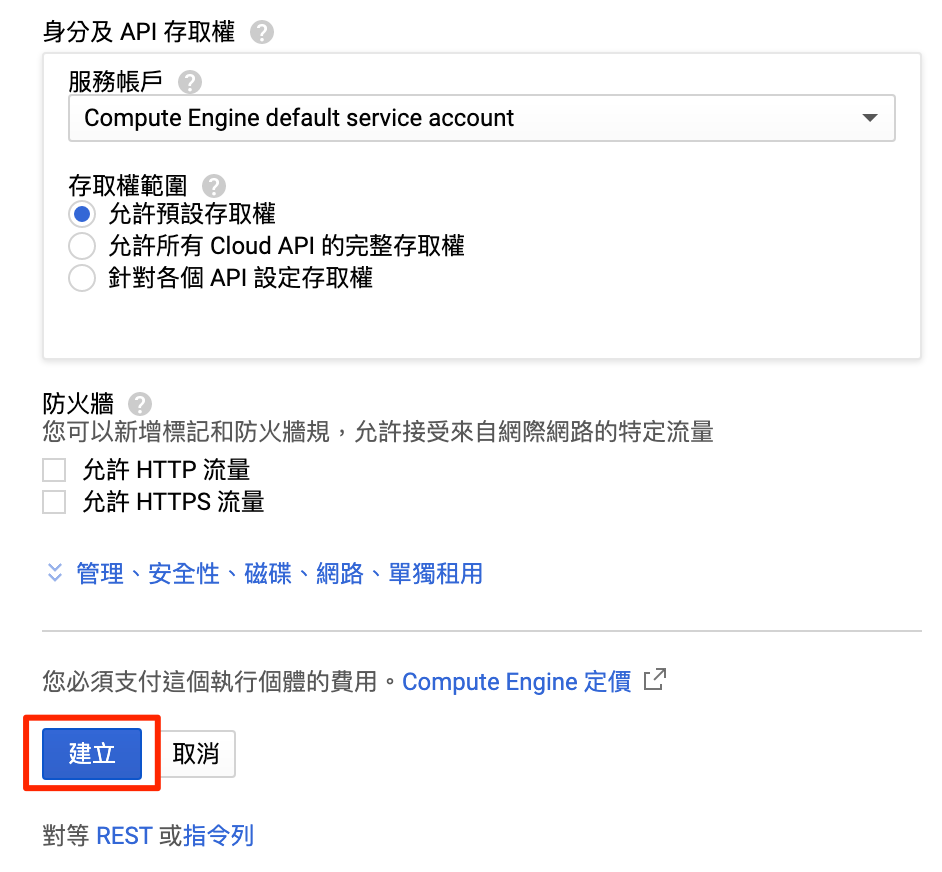
接下來在 VM 列表中看到有一台 VM 正在開
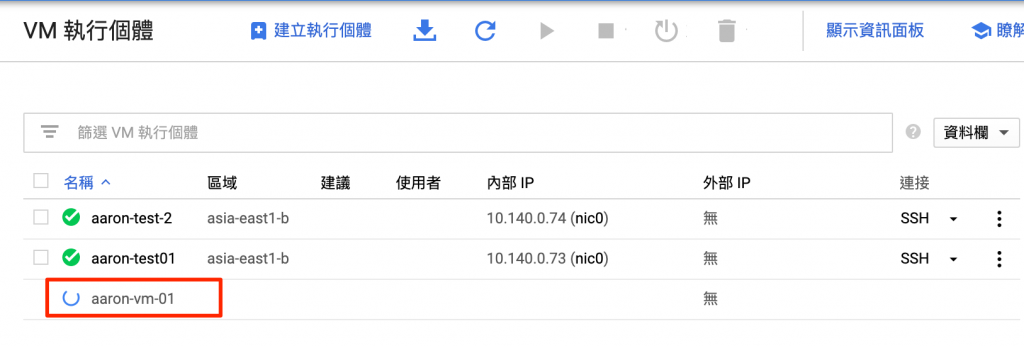
亮綠燈代表 VM 建立完成
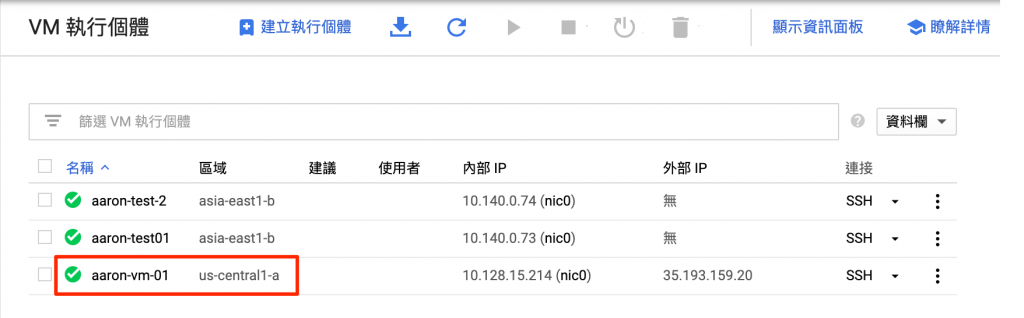
訂閱 Cloud Ace 電子報
掌握每月最新研討會資訊、雲端技術文和數位轉型參考!
GCP VM 開機速度實測
開 VM 的速度到底有多快?口說無憑,下面直接附上實際的操作影片,真的差不多15秒就開好了,大家可以跟著試做看看,真實體驗在 GCP 專案上開出一台 VM 的快感!
以上就是在 GCP 的 Compute Engine 上快速開出 VM 的簡單教學,下篇文章會再介紹規格選擇和安全性設定等細節,為大家解析 VM 設定上有哪些不可不注意的要點。另外大家如果有其他關於 GCP 的疑問或想申請試用,都可以與我們聯繫喔!
▋延伸閱讀:
・開 GCP VM 要注意什麼?Compute Engine 開機詳細教學
・【GCP教學】如何輕鬆備份 GCP 上 VM 的資料?快照 Snapshot 自動備份設定教學
・使用 Google VM 的5大常見錯誤 – 有一種叫忘記關機!
・GCP 常見問題與教學―掛載硬碟錯誤導致 VM 開機失敗
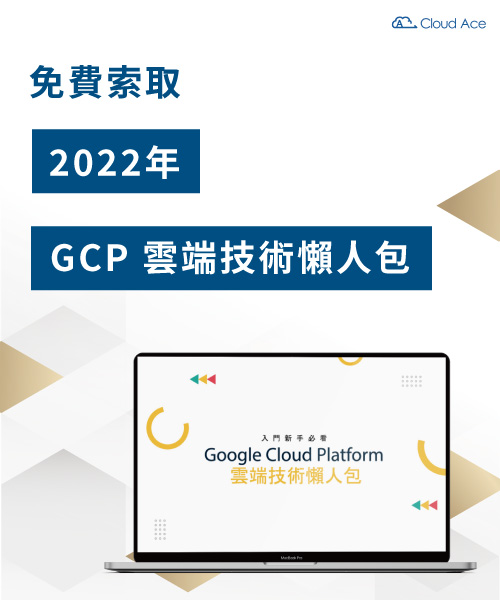


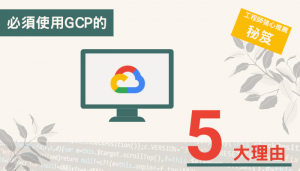


這樣是不是可以快用完的時候申請帳號再用一個免費的權限呢